Cómo ver fotos en una presentación de diapositivas en Photoshop Elements
Para tener una visión alternativa de los archivos de Organizer en Photoshop Elements 11, se puede ver sus imágenes en una presentación de diapositivas autoejecutable (en la vista Pantalla completa), completo con efectos de transición y música de fondo. Vista de pantalla completa le llevará a una vista de presentación de diapositivas.
Conteúdo
A los efectos de una mayor claridad, piensa en la vista Pantalla completa y ver una presentación de diapositivas como la misma cosa. La visualización de pantalla completa oculta temporalmente las herramientas y menús Elementos y le da el área de visualización más en su monitor para ver sus imágenes.
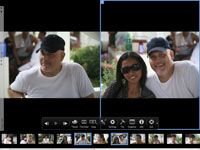  Agrandar Agrandar1 Configure su presentación de diapositivas y / o entrar en la vista Pantalla completa.Abra el Organizador. Seleccione las imágenes que desea ver en una presentación de diapositivas o usar todas las imágenes en el Organizador para su presentación de diapositivas. Haga clic en el botón Presentación de diapositivas en la parte inferior de la ventana del Organizador o pulse la tecla F11 (Comando + F11 en Mac). Después de elegir el comando de menú, entrar de lleno en la vista de pantalla completa con algunos paneles y herramientas mostradas. Ver las diapositivas. Salir de la vista de pantalla completa y pulse la tecla Esc del teclado para volver a la ventana de Organizer. | 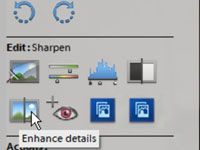  Agrandar Agrandar2 Trabajar con las herramientas de edición.Pantalla completa y vistas de diapositivas le proporcionan varias herramientas de edición. Al abrir las fotos del Organizador ha seleccionado en pantalla completa o vista de diapositivas, se encuentran dos paneles en el lado izquierdo de la pantalla. El panel Editar Editar proporciona herramientas para la edición de fotos, como la nitidez imágenes y la eliminación de los ojos rojos. El panel Organizar le permite añadir palabras clave para organizar fácilmente fotografías con identificadores de palabras clave. Para abrir el panel de edición, haga clic en la pestaña vertical en el lado izquierdo de la ventana de pantalla completa o haga clic en el botón Reparar en la barra de herramientas de presentaciones. Se abrirá el panel de edición. Al mover el cursor del ratón sobre las herramientas, información sobre herramientas muestran el nombre de la herramienta. Usted puede localizar fácilmente las herramientas en el panel Editar y realice los ajustes de imagen sin salir de la pantalla completa / Presentación vista. | 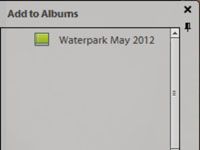  Agrandar Agrandar3 Trabajar con las herramientas Organizador.El otro panel en el lado izquierdo de la ventana de pantalla completa / Presentación es el panel Organizar. Haga clic en Organizar en la parte izquierda de la ventana para abrir el panel o haga clic en el botón Organizar la barra de herramientas de presentación de diapositivas. Como puede ver, este panel ofrece opciones para añadir imágenes a los álbumes existentes de las imágenes actuales en la pantalla completa / Presentación vista, y se puede etiquetar las fotos con etiquetas de palabras clave. |
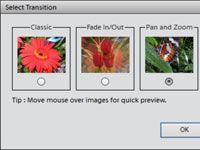  Agrandar Agrandar4 Utilice la barra de herramientas de presentación.La barra de herramientas en la vista Pantalla completa ofrece varias opciones para ver diapositivas. La opción Theme fue nombrado Transiciones en versiones anteriores de elementos. Haga clic en la herramienta Temas, y abre el cuadro de diálogo Seleccionar Transición. Al entrar en la vista Pantalla completa, se selecciona esta herramienta. Cuatro efectos de transición diferentes se muestran en el cuadro de diálogo. Usted puede ver un efecto de transición al colocar el cursor sobre una de las imágenes. Cuando usted encuentra un efecto que te gusta, haga clic en la imagen y haga clic en Aceptar para cambiar la transición. Lo principal a tener en cuenta es que la vista de pantalla completa es una opción de visualización temporal que tiene en Elementos. No es permanente. Usted utiliza la vista para un método de visualización rápida en el equipo al que desea mostrar algunas fotos a familiares y amigos fuera. | 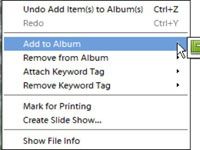  Agrandar Agrandar5 Acceda a los menús contextuales en la vista Pantalla completa.Cuando está en la vista de pantalla completa, se pierden los menús de nivel superior. Si usted se está preguntando cómo puede agregar las imágenes de diapositivas a un álbum o crear un archivo de presentación de diapositivas de películas (sólo Windows), necesita un comando de menú. Debido a que los menús están ocultos, debe abrir un menú contextual de la vista de pantalla completa. En el menú contextual, a encontrar opciones no disponibles en los paneles o las herramientas de slide-show. Usted tiene comandos de menú para añadir imágenes a un álbum existente, la eliminación de una imagen de un álbum, la creación de una presentación (sólo Windows), que marca para la impresión, y varios comandos para trabajar con palabras clave Etiquetas. |





